Kartvizit Sipariş Formu Nasıl Oluşturulur (Adım Adım)
Yayınlanan: 2021-09-08WordPress web sitenizde kartvizit sipariş formu oluşturmanın basit ama yaratıcı bir yolunu mu arıyorsunuz?
Kartvizit sipariş formu ile müşterilerinize online olarak kartvizit gösterebilir ve satın almak istedikleri seçeneği seçmeleri için onlara kolay bir yol sağlayabilirsiniz.
Bu makalede, insanlara mümkün olan en iyi satın alma deneyimini yaşatabilmeniz için WPForms resim seçenekleri özelliğini kullanarak nasıl kartvizit sipariş formu oluşturacağınızı göstereceğiz.
Kartvizit Sipariş Formunuzu Hemen Oluşturun
Eğiticide gezinmenize yardımcı olacak bir içindekiler tablosu:
- WordPress'te Kartvizit Sipariş Formu Oluşturun
- Kartvizit Sipariş Formunuzu Özelleştirin
- Kartvizit Sipariş Formunuza Resim Ekleyin
- Ödeme Ayarlarını Yapılandır
- Form Ayarlarınızı Yapılandırın
- Kartvizit Sipariş Formunuzun Bildirimlerini Özelleştirin
- Formunuzun Onaylarını Yapılandırın
- Kartvizit Sipariş Formunuzu Web Sitenize Ekleyin
Kartvizit Formu Nedir?
Kartvizit sipariş formu, kartvizitleri çevrimiçi olarak görüntülemek ve satmak için kullanabileceğiniz bir formdur.
Kartvizit sipariş formu ile müşterinizin e-posta, isim, telefon numarası veya teslimat adresi gibi bilgilerini toplayabilir ve formdaki mevcut kart seçeneklerinden kartvizitlerini seçmesine izin verebilirsiniz.
Neden WPForms ile Kartvizit Formu Oluşturmalısınız?
WPForms, WordPress için en iyi form oluşturucu eklentisidir. Kartvizit sipariş formlarının yanı sıra, bu eklentiyi kullanarak başka birçok harika çevrimiçi form oluşturabilirsiniz.
WPForms eklentisi ile kartvizit sipariş formları oluşturmak, formunuza birçok güçlü özellik eklemenize olanak tanır. Yapabilirsiniz:
- Daha etkileşimli hale getirmek için çevrimiçi kartvizit sipariş formunuza resim ekleyin
- Kolay satın alma için bir fiyatlandırma açılır menüsü ekleyin
- Ödemelerinizi tahsil etmek için çevrimiçi formunuzu PayPal veya Stripe gibi popüler ödeme araçlarıyla entegre edin
- Formunuza özel bir kupon kodu alanı ekleyin
- ….ve daha fazlası.
Kartvizit Sipariş Formu Nasıl Oluşturulur
WPForms ile WordPress'te nasıl kartvizit sipariş formu oluşturulacağına bir göz atalım.
Adım 1: WordPress'te Kartvizit Sipariş Formu Oluşturun
Yapmanız gereken ilk şey, WPForms eklentisini kurmak ve etkinleştirmektir. Daha fazla ayrıntıya ihtiyacınız varsa, WordPress'te bir eklentinin nasıl kurulacağına ilişkin bu adım adım kılavuza göz atın.
Ardından, yeni bir WordPress formu oluşturmanız gerekecek. Ayrıntılı adımlar için, WPForms'ta basit bir sipariş formu oluşturma eğitimimize bakın.
Zamanınızı sıfırdan bir form oluşturmaya harcamak istemiyorsanız, WPForms şablon kitaplığından bir Faturalandırma / Sipariş Formu Şablonu seçmeniz yeterlidir.
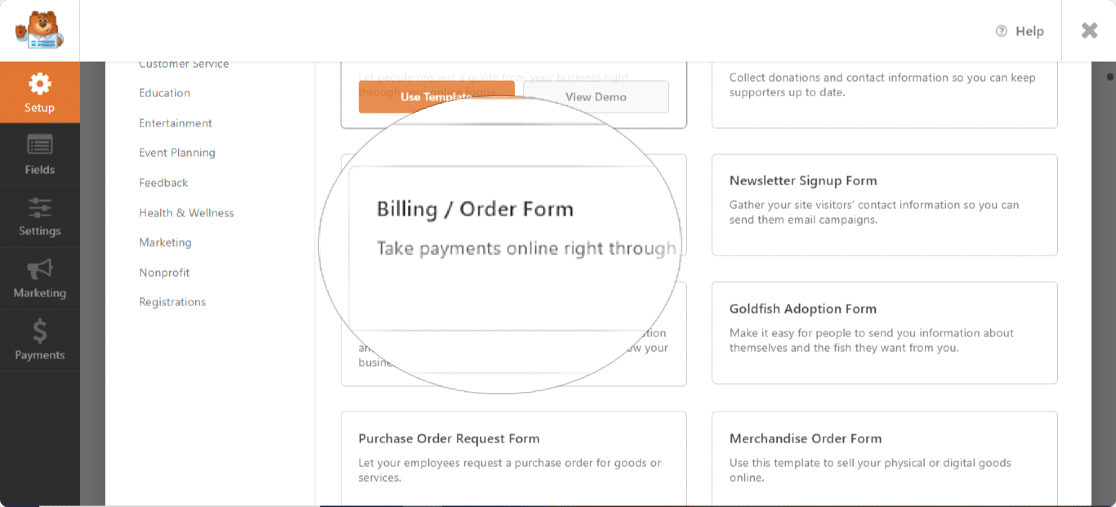
WPForms şablon kitaplığı, kullanabileceğiniz ve birkaç tıklamayla çalışmaya başlayabileceğiniz 300'den fazla güzel ve işlevsel form şablonundan oluşur.
2. Adım: Kartvizit Sipariş Formunuzu Özelleştirin
Sipariş formu şablonunu seçtiğiniz anda, WPForms form oluşturucu panosuna yönlendirileceksiniz.
Sağda sipariş formunuzu, solda form alanlarını görebilirsiniz.
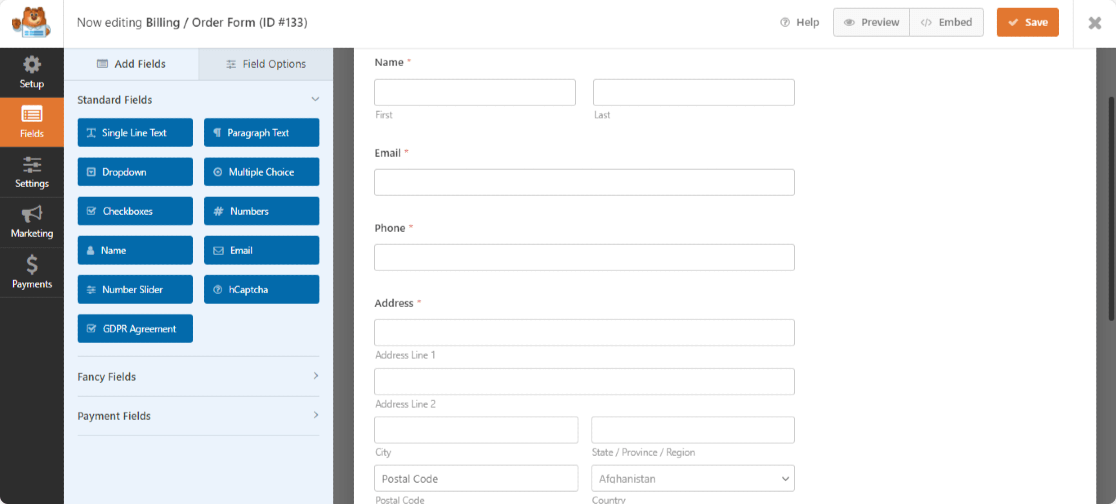
Önceden oluşturulmuş sipariş formu şablonu, aşağıdaki form alanları seçenekleriyle birlikte gelir:
- İsim
- E-posta
- Telefon
- Adres
- Uygun ürünler
- Toplam tutar
- Yorum veya Mesaj
Formunuza sol taraftan sağ tarafa sürükleyerek ek alanlar ekleyebilirsiniz.
Sağ tarafta düzenlemek istediğiniz form alanına tıklayın ve sol taraftaki düzenleyicide değişikliklerinizi yapın.
Burada, Mevcut Öğeler alanını değiştireceğiz.
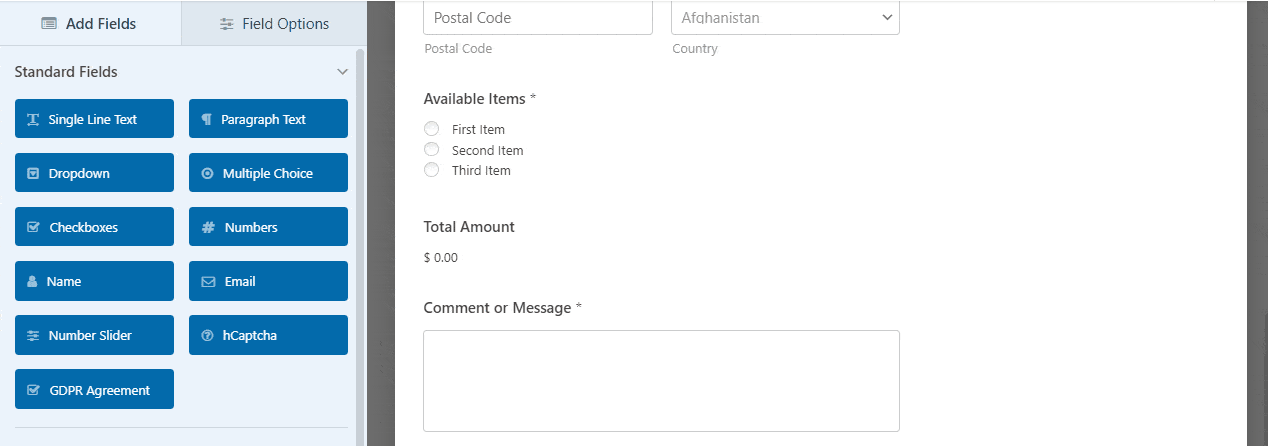
4 kartvizit seçeneği ekleyeceğiz ve bunları resim seçenekleriyle tamamlayacağız, böylece müşterileriniz bir seçenek seçtiklerinde tam olarak ne elde edeceklerini bilecekler.
Bunu yapmak için önce, Kullanılabilir Öğeler etiketini Lütfen istediğiniz kartvizit şablonunu seçin gibi bir şeyle değiştirmeniz gerekir.
Ardından, kişilerin seçebileceği kartvizit şablonu adlarını ve karşılık gelen fiyatları ekleyin.
Fiyatlarınızı doğrudan formunuzda göstermek için, Öğeler alanlarının altındaki "Ürün etiketlerinden sonra fiyatı göster" geçiş düğmesini etkinleştirin.
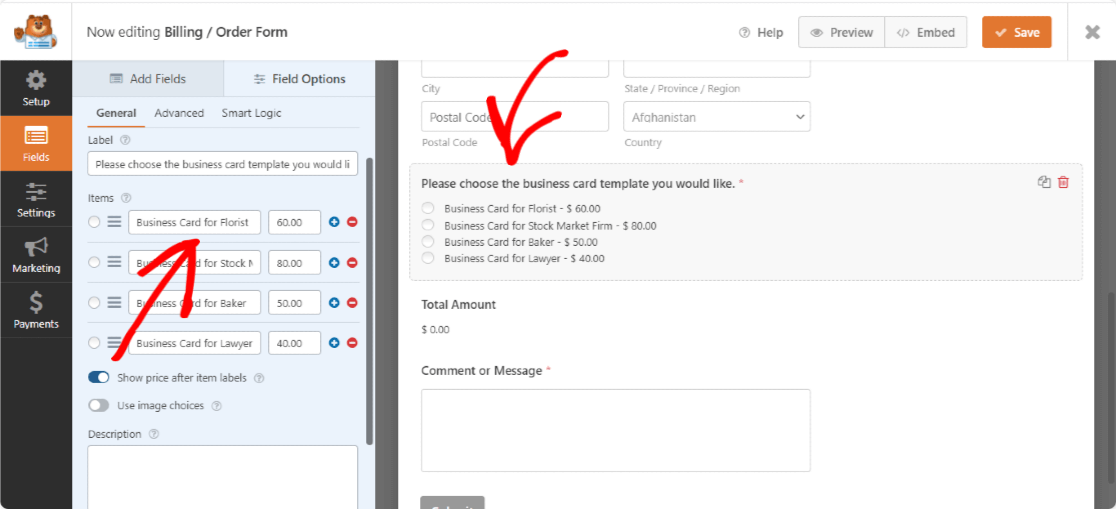
Ayrıca + ve – işaretlerine tıklayarak istediğiniz ek sipariş formu alanlarını ekleyebilir veya silebilirsiniz.
İnsanların bir kerede doldurması için tonlarca bilgi içeren uzun bir sipariş formu görüntülemek istediğinizi varsayalım. WPForms kullanarak WordPress'te çok adımlı bir form oluşturmayı deneyebilirsiniz.
3. Adım: Formunuza Resim Ekleyin
Şimdi, insanların aralarından seçim yapmasını istediğiniz kartvizitlerin resimlerini ekleme zamanı.
Görüntü eklemek için “ Görüntü seçeneklerini kullan ” geçiş düğmesini etkinleştirin.
Artık Kartvizit şablonlarınızı Mevcut Öğeler form alanına yükleyebilirsiniz. Sadece Görsel Yükle'ye tıklayın ve satın alınabilecek her bir ürün için eklemek istediğiniz görselleri seçin.
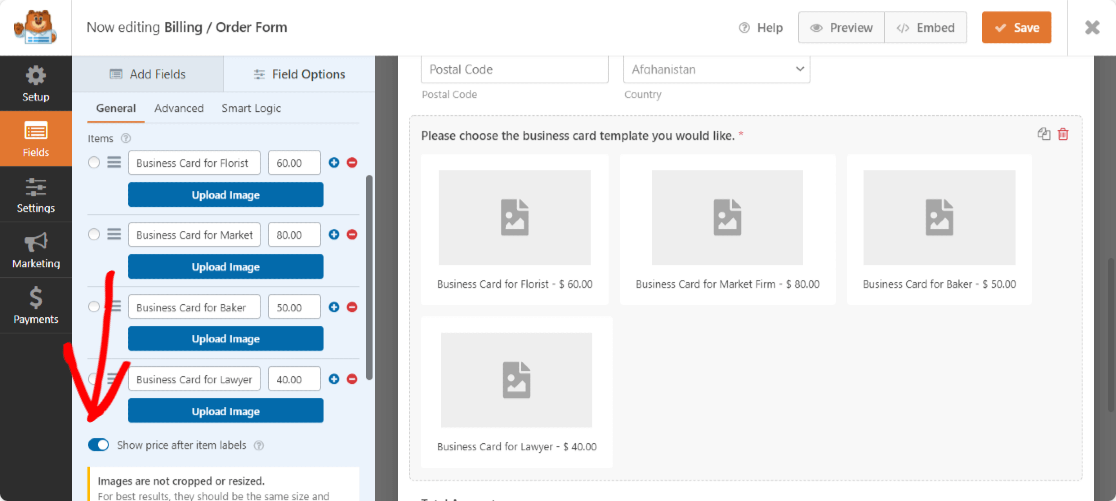
Bunu yaptığınızda, formunuza yüklediğiniz her resmin canlı önizlemesini kontrol edebilir, böylece istediğiniz gibi göründüklerinden emin olabilirsiniz.
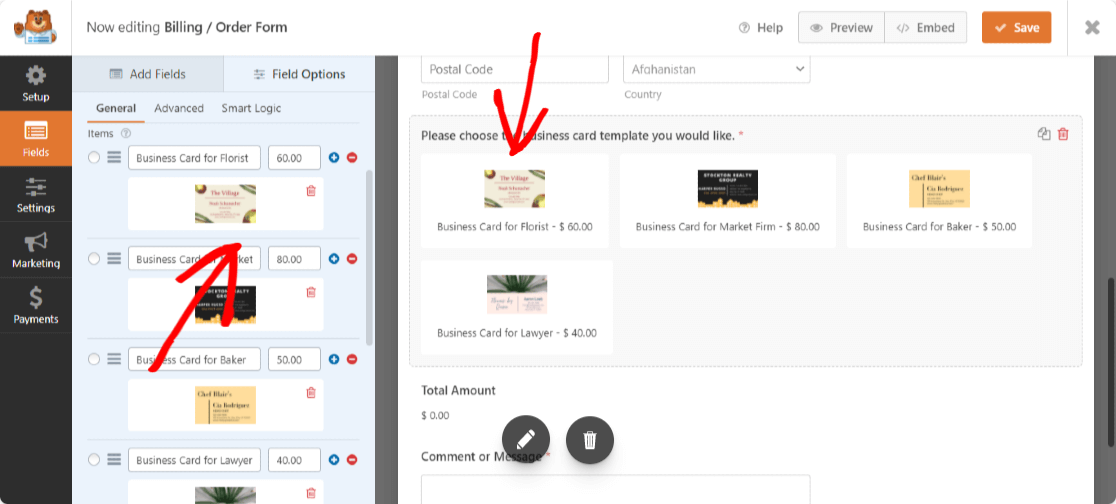
Ayrıca, kartvizit sipariş formunuz için resim düzenini de seçebilirsiniz. Resimlerinizi şu durumlarda görüntüleyebilirsiniz:
- Hat
- 1- sütun
- 2 sütun
- 3- sütun
Şimdi formunuz için ödeme ayarlarını yapılandıralım.
4. Adım: Ödeme Ayarlarını Yapılandırın
Online sipariş formu oluştururken, alıcılarınız ve işletmeniz için ödeme seçeneklerini doğru belirlemeniz önemlidir.
Kartvizit sipariş formunuz için ödeme ayarlarını yapılandırmak için sayfanızın en sol köşesindeki Ödemeler sekmesine tıklayın.

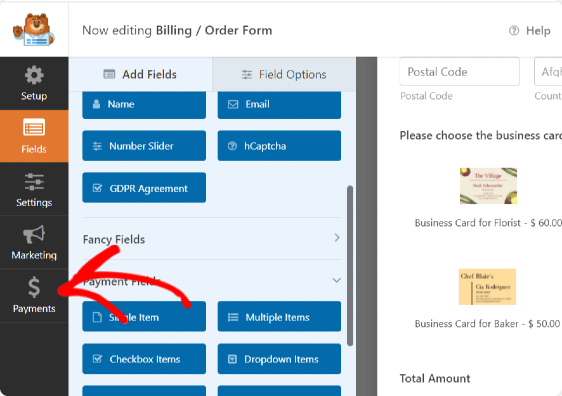
WPForms, ödemeleri kabul etmek için PayPal, Authorize.Net ve Stripe ile entegre olur. Sipariş formumuz için ödemeleri işleme koymak için PayPal Standard'ı seçeceğiz.
Not : Authorize.Net ödeme seçeneği, WPForms Elite Planına dahildir.
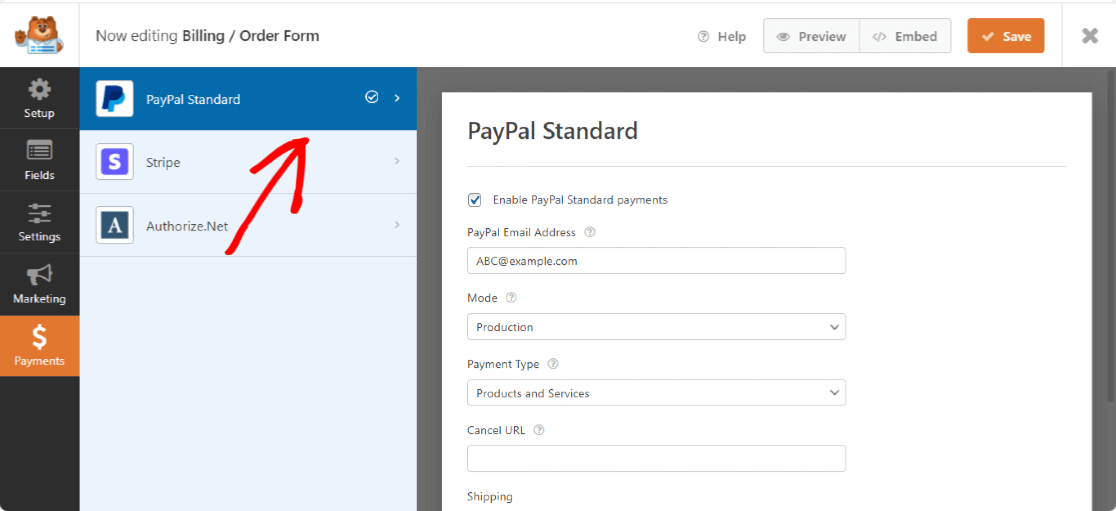
Burada aşağıdaki seçenekleri yapılandırmanız gerekecek:
- PayPal Standart Ödemelerini Etkinleştir'in yanındaki onay kutusunu seçin
- PayPal hesabınızla entegre E-posta Adresini girin
- Mod açılır menüsünden, Üretim ödemeleri almaya
- Ödeme türü olarak Ürünler ve Hizmetler'i seçin
- Gönderi seçeneği altında, Adres sor'u seçin ve formumuza zaten bir Adres alanı eklediğimiz için seçenek gerektirme seçeneğini belirleyin.
Bittiğinde, Kaydet düğmesine tıklayın.
Süper! Ödeme ayarlarını yapılandırdınız. Şimdi çevrimiçi kartvizit sipariş formunuz için bazı ek ayarlar yapalım.
Adım 5: Form Ayarlarınızı Yapılandırın
Başlamak için Ayarlar » Genel'e gidin .
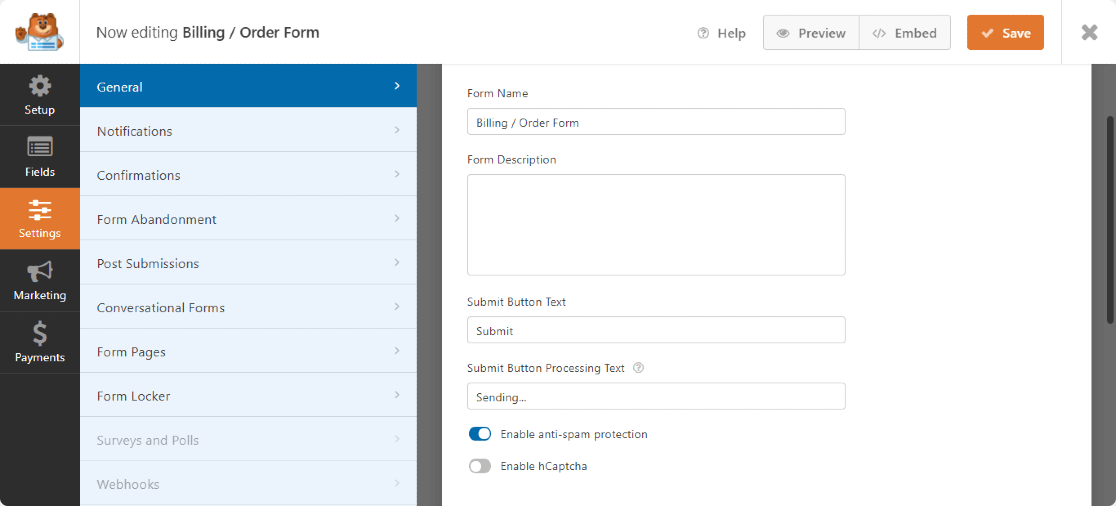
Burada aşağıdakileri yapılandırabilirsiniz:
- Form Adı : Formunuzun adını buradan değiştirebilirsiniz.
- Form Açıklaması : Formunuzun açıklamasını ekleyin
- Gönder Düğmesini Özelleştir : Gönder Düğmesini ve Gönder Düğmesini İşleme Metni'ni istediğiniz gibi değiştirin.
- İstenmeyen Posta Önleme Özelliğini Etkinleştir : İletişim formu istenmeyen postalarını durdurun ve WPForms'un istenmeyen posta önleme özelliğiyle web sitenizi bilgisayar korsanlarından koruyun. İstenmeyen posta önleme onay kutusu, tüm yeni formlar için varsayılan olarak etkindir. İsterseniz hCaptcha seçeneğini de etkinleştirebilirsiniz.
- Dinamik alan doldurmayı etkinleştir : Form alanlarınızın bazılarını bir formdan diğerine doldurmak için bu seçeneği etkinleştirebilirsiniz.
- AJAX Formları : Sayfa yeniden yüklenmeden AJAX ayarlarını etkinleştirin.
- WordPress'te giriş bilgilerini saklamayı devre dışı bırakın : Alıcılarınızın giriş ayrıntılarını saklamak istemiyorsanız bu seçeneği etkinleştirin.
- Kullanıcı ayrıntılarını kaydetmeyi devre dışı bırak (IP adresi ve kullanıcı aracısı)
- Form için çevrimdışı modu etkinleştir
6. Adım: Formunuzun Bildirimlerini Özelleştirin
Bildirimler'e tıklayın . Burada, sipariş formu gönderimleri hakkında hangi e-posta adreslerinin bildirim alacağını özelleştirebilirsiniz.
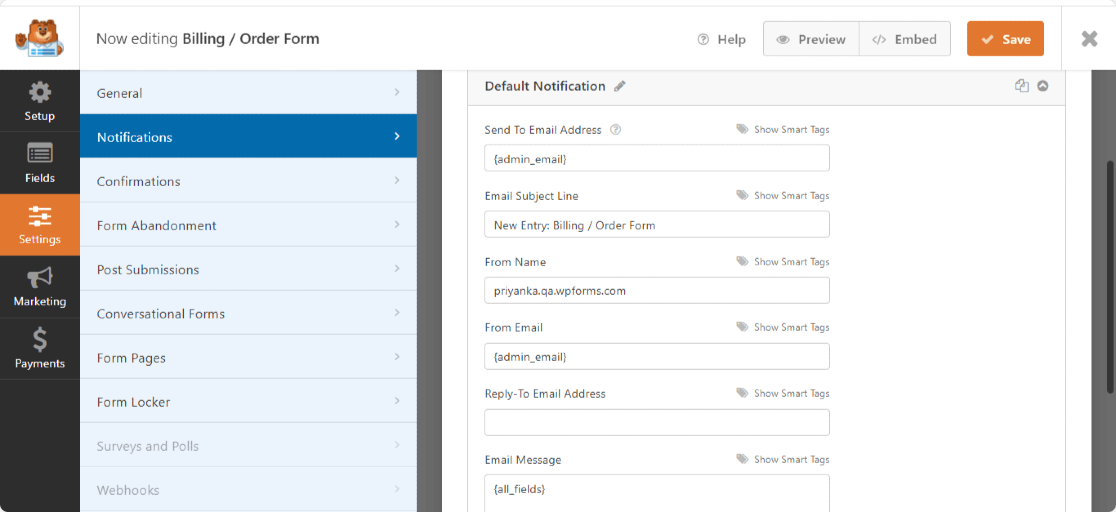
Müşterilerinize bir satın alma işlemi gerçekleştirdikten sonra bir e-posta makbuzu göndermek için birden çok form bildirimi de ekleyebilirsiniz.
7. Adım: Formunuzun Onaylarını Yapılandırın
Ardından, insanların sipariş formunu gönderdikten sonra sizden alacakları mesajı özelleştirmek için Onay sekmesine tıklayın.
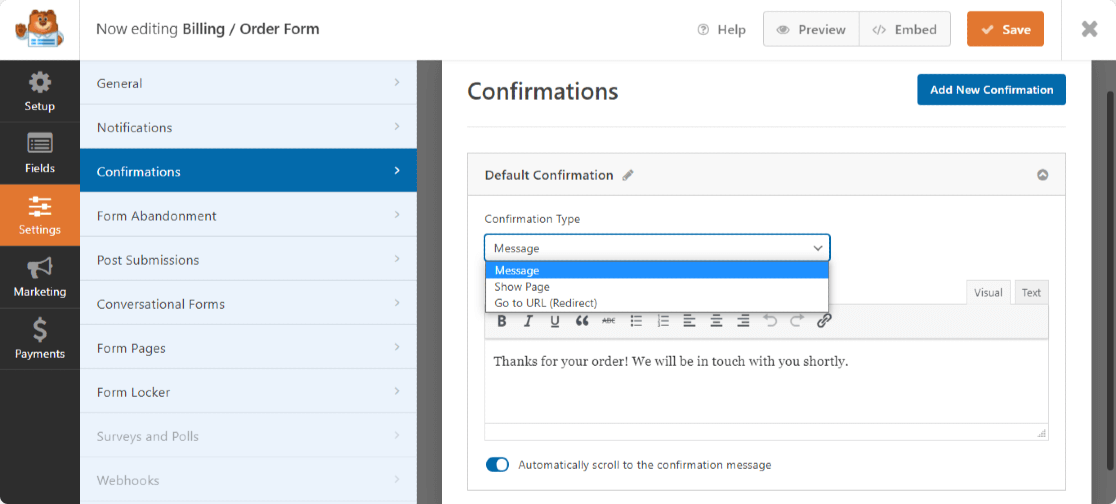
WPForms'un üç onay türü vardır, Mesaj, Sayfayı Göster ve URL'ye Git (yönlendirme).
- Mesaj : Satın almalarını tamamladıktan sonra alıcılarınıza tatlı ve basit bir özelleştirilmiş mesaj gösterebilirsiniz.
- Sayfayı Göster : Güzel bir Teşekkür Sayfası oluşturabilir ve alıcılarınıza gösterebilirsiniz. Bu onay türünü seçmek, müşterilerinizi web sitenizdeki bir teşekkür sayfasına yönlendirmenize yardımcı olur.
- URL'ye (Yönlendirme) gidin . Bu seçenek, site ziyaretçilerini farklı bir web sitesine göndermek istediğinizde kullanılır.
8. Adım: Web Sitenize Kartvizit Sipariş Formu Ekleyin
Ve tüm form ayarlarınızı başarıyla yapılandırdınız. Son olarak, kartvizit sipariş formunuzu web sitenize yerleştirmeniz gerekir.
WPForms ile blog gönderileriniz, sayfalarınız ve hatta web sitenizin kenar çubuğu widget'ları dahil olmak üzere birden çok konuma çevrimiçi formlar ekleyebilirsiniz.
Formunuzu bir sayfaya yerleştirmeden önce, formunuzun web sitenizin sayfasında nasıl görüneceğini kontrol edebilirsiniz.
Formunuzu önizlemek için üst kısımdaki Önizleme düğmesine tıklayın.
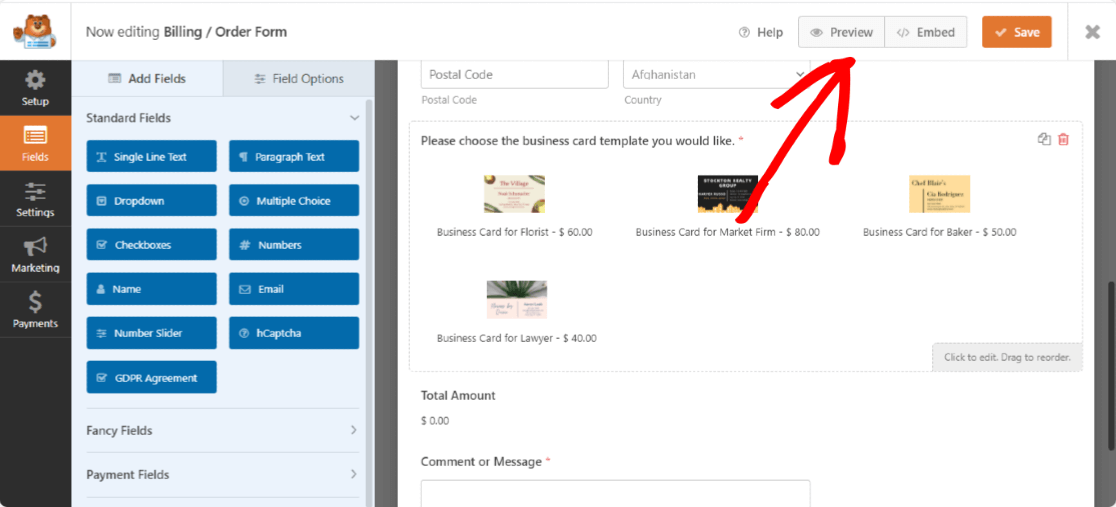
Kartvizit sipariş formunuzu sayfanıza ekleyelim.
WordPress web sitesinde yeni bir sayfa oluşturun veya mevcut bir sayfayı açın. “+” simgesine tıklayın ve blok düzenleyiciden WPForms bloğunu ekleyin.
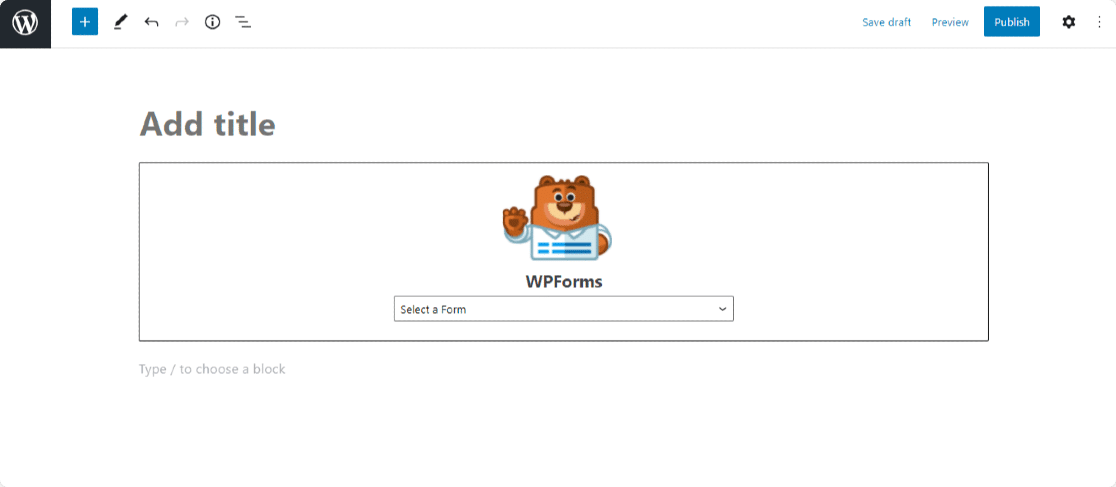
Formunuzu seçin ve sayfayı yayınlayın.
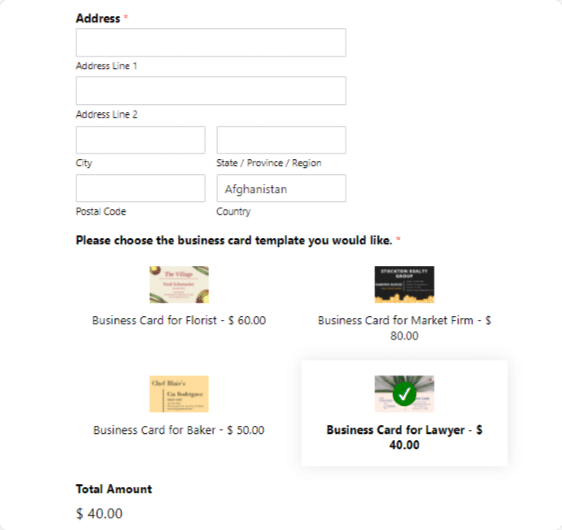
Tebrikler! Web siteniz için bir kartvizit sipariş formu oluşturdunuz.
Sonraki: Çevrimiçi İşletmenizi Bir Sonraki Seviyeye Taşıyın
Ve işte burada! Artık WPForms'daki görüntü seçenekleri özelliğini kullanarak kartvizit sipariş formunu nasıl oluşturacağınızı biliyorsunuz.
Çevrimiçi sipariş formunuzu oluşturduktan sonra, çevrimiçi işinizi bir sonraki düzeye taşımanıza yardımcı olacak parametreleri bilmek isteyebilirsiniz. Daha fazla ayrıntı için çevrimiçi işinizi nasıl bir üst düzeye taşıyacağınızla ilgili etkileyici makalemize göz atın.
Ardından, faydalı e-Ticaret istatistiklerini (2021) kontrol etmek ilginizi çekebilir.
WPForms'u kullanarak web siteniz için harika çevrimiçi formlar oluşturabilirsiniz. Pro sürümü, işinize bir adım önde başlamanızı sağlayan güçlü özellikler ve hazır form şablonları içerir.
Peki, ne bekliyorsun? En güçlü WordPress form eklentisini bugün kullanmaya başlayın.
Ve unutmayın, bu makaleyi beğendiyseniz, lütfen bizi Facebook ve Twitter'da takip edin.
